目录
多屏幕/显示器操作 Little Big Mouse (LBM)
手机模拟器
MuMu 模拟器
1、MuMu 模拟器是网易精心打造的手机模拟器软件,其品质得到了极大的保障。
2、这款模拟器不仅支持运行各种热门手机游戏,几乎兼容所有游戏和电脑,而且还为一些特定热门游戏专门设计了键盘操作,使得游戏体验更加顺畅。这样就可以在电脑大屏上玩手机上的游戏了。
3、除了玩游戏,MuMu模拟器还具备强大的应用安装功能。无论是微信、QQ、微博等社交应用,还是其他各类App,都可以在模拟器上轻松安装。
4、MuMu 还支持模拟定位功能,比如用于上报打卡,以及同时打开多个应用窗口,极大地方便了我们的电脑使用。
5、官网:https://mumu.163.com/。

蓝叠安卓模拟器(BlueStacks)
蓝叠安卓模拟器是BlueStacks 公司推出的全球Android 模拟器。
它可能是兼容性最好的模拟器了。它主要为高端平板设计,而且还加入了图形硬件加速,同时还和AMD 合作。
玩手游,各种操作毫不影响,WSAD + 鼠标玩游戏更加容易操作,而且还可以无限多开,它还实现了和手机同一账户数据互通,可以改分辨率。
它还有专门的应用市场,内含好多当前很火的游戏,当然你下载其他普通App 也是OK 的。
官网:https://www.bluestacks.cn/ 。
鼠标自动点击器
1、功能:记录用户的鼠标、键盘操作,通过触发按钮自动执行之前记录的操作,可设定执行的次数,可以理解为 精简绿色版 的 按键精灵。
2、用途:在进行某些操作简单、单调重复的工作时,使用本软件就可以很省力了。自己只要做一遍,然后接下来就让电脑来做。
3、该软件通过 Python 语言编写,已打包为可执行文件,未安装 Python 的用户可直接下载 release 版本 ,下载后无需安装,直接点击 KeymouseGo.exe 即可运行。
4、基本操作:
1、点击 录制 按钮,开始录制。
2、在计算机上进行任意操作,如点击鼠标、键盘输入,这部分的动作会被记录下来。
3、点击 结束 按钮,结束录制。
4、点击 启动 按钮,计算机会重复执行一遍第2步中所录制的动作。

GoodGoodStudy 屏幕监控
1、GoodGoodStudy Plus,简称GGSP,用于监视电脑屏幕的工具,让孩子好好学习。无需安装,双击GGSP.exe即可运行,软件会自动在同目录下生成一个“GGSP.ini”的配置文件。监控的方式就是定时对电脑屏幕截图。支持将截图存储在本地,也支持发送邮件。
2、软件在运行时非常隐蔽,任务栏没有图标,只能在任务管理器才能找到后台进程(ggsp)。可以在浏览器中输入:http://localhost:4321/ 进行访问,然后看到配置项,可以在页面配置,也可以字直接修改 GGSP.ini 文件。
3、设置开机启动:运行输入:shell:startup,打开启动文件夹,然后为exe程序创建快捷方式并拖入进来即可。
4、如果不需要设置发送邮件,则很简单,如果需要设置发送邮件,可以参考:https://www.i3zh.com/28586.html。
5、温馨提示:假如设置的截图频率是10秒,目标文件下可能需要稍微久一点才能看到截图,而不是每过10秒就能看到一张,它需要稍等一会,大概2分钟左右,就能一下看到12张。
6、下载: https://pan.baidu.com/s/1_yKevBIZVdSpX68futg8iA 提取码: eyky

KeyFreeze 阻止键盘和鼠标
1、KeyFreeze 是一款免费的 Windows 应用程序,可在不“锁定”屏幕的情况下阻止您的键盘和鼠标。因此,您的孩子可以安全地观看卡通片或与祖父母进行视频聊天,并随心所欲地敲击键盘。您可以单独或一起阻止键盘和鼠标。
下载地址:https://www.sordum.org/downloads/?bluelife-keyfreeze。
2、下载后,将 zip 文件解压缩到所需位置,然后双击 Keyfreeze 图标运行它(无需安装)。倒计时弹出消息将出现在任务栏的正上方。

3、如果您想停止倒计时,请单击右上角的“X”。如果倒计时到期,您的鼠标和键盘将被锁定。要再次解锁它们,请使用键盘快捷键“Ctrl+Alt+F”。
4、您可以右键单击系统托盘中的 Keyfreeze 图标以查看更多选项。例如,只需单击一下即可锁定鼠标或键盘。
5、可以通过选择“选项”来自定义设置。在那里,您可以更改锁定/解锁键盘快捷键、禁用声音和弹出窗口、允许鼠标移动和其他设置。

ComputerLock 透明锁屏
官网地址:https://github.com/JiuLing-zhang/ComputerLock。
下载地址:https://github.com/JiuLing-zhang/ComputerLock/releases。
1、软件支持开机自启、透明锁屏、禁用 Windows 锁屏、屏蔽任务管理器、屏蔽系统按键(Ctrl、Win)、一键锁屏、无操作时自动锁屏等功能。
2、密码输入框也非常隐蔽。按下ESC后会在屏幕中心出现输入框,若三秒内无动作即关闭解锁界面。
3、如果忘记密码,可以通过删除配置文件来重置设置。
C:\Users\Username\AppData\Local\ComputerLock\config.json
屏幕共享、分屏、扩展
screensharing.net 屏幕共享
1、一种轻量级的、基于浏览器的屏幕共享解决方案。立即与任何人共享您的屏幕,无需下载。非常适合快速远程协作。
2、进入网址:https://screensharing.net/ -> 单击“共享我的屏幕”按钮开始新的共享会话 -> 选择要共享的屏幕或应用程序窗口(还可以同时分享系统音频) -> 复制生成的链接并与您的受众共享。其他人访问此链接即可看到共享的屏幕。
3、兼容所有设备,包括台式机、平板电脑和手机,提供灵活的查看选项。

多屏幕/显示器操作 Little Big Mouse (LBM)
1、Little Big Mouse (LBM) 是一款开源软件,旨在通过在多 DPI 显示器环境中提供准确的鼠标屏幕交叉位置来增强 Windows 10 和 11 上的多显示器体验。这对于涉及 4K 显示器和全高清显示器的设置特别有用。
开源地址:https://github.com/mgth/LittleBigMouse。
下载地址:https://github.com/mgth/LittleBigMouse/releases。
https://github.com/mgth/LittleBigMouse/releases/download/v5.2.3/LittleBigMouse-5.2.3.0.exe。
2、对于使用两个或多个电脑屏幕的用户而言,鼠标在不同屏幕之间的切换有时候会出现偏移的问题,在同时使用多个相同尺寸、相同分辨率的屏幕时,这种情况一般并不明显;但若同时使用的屏幕中,具有不同尺寸、不同分辨率的屏幕时,就会经常出现鼠标在不同屏幕之间切换时,偏移、飘动的情况。通过LittleBigMouse,即可实现鼠标的水平移动。
3、主要功能/特征
平滑的鼠标过渡:确保鼠标在具有不同 DPI 设置的屏幕上平滑准确地移动。
DPI 感知鼠标移动:调整鼠标速度,以便在具有不同 DPI 值的显示器之间保持一致。
无限鼠标滚动:启用屏幕之间的无缝光标移动,无论是水平还是垂直。
显示大小调整:允许调整显示器的相对大小。
边境阻力:在穿越之前允许一些阻力。
显示颜色和亮度平衡:提供对显示器的颜色和亮度配置文件的控制。
访问显示器调试信息:提供显示器和驱动程序的详细信息。
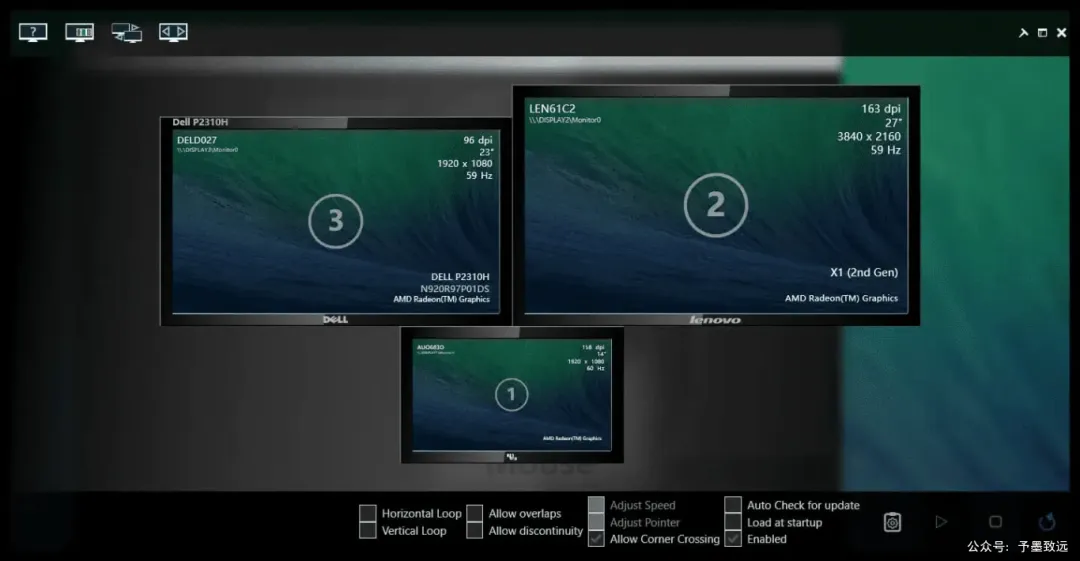
deskreen 分屏扩展
1、Deskreen 将任何设备转换为计算机的辅助屏幕,官网:https://deskreen.com/lang-zh_CN。
2、Deskreen 是一款桌面应用程序,可以通过 WiFi 将任何带有网络浏览器的设备变成电脑的辅助屏幕。Deskreen 可用于将整个计算机显示镜像到任何具有 Web 浏览器的设备屏幕上。您还可以限制 Deskreen 只选择一个要共享的应用程序窗口视图-这对于演示非常有用。Deskreen 的最大特点是可以使用任何设备作为辅助屏幕。这个屏幕功能共享和上面的 screensharing.net 很像。
3、Deskreen 不仅可以共享屏幕,还可以扩展屏幕,相当于电脑同时外接了多个显示器一样,可以将它们作为电脑的扩展屏幕来使用。此时需要虚拟显示适配器配合使用,或者创建虚拟显示而不需要虚拟显示适配器的解决方案: https://github.com/pavlobu/deskreen/discussions/86
4、官网有详细说明,详细信息参考官网即可。



























 1110
1110

 被折叠的 条评论
为什么被折叠?
被折叠的 条评论
为什么被折叠?










